У Netflix большой каталог фильмов, снятых по всему миру. Если среди них есть тот, который привлек ваше внимание, и вы хотите его посмотреть, мы будем рады услышать об этом. храните его на USB-носителеэто возможно!
Узнать больше как загрузить фильм Netflix на USB-накопитель. В качестве преамбулы вам нужно будет загрузить ее на компьютер, прежде чем переносить на USB-накопитель, так что вот как это работает.
Как загрузить фильм Netflix на свой компьютер?
Во-первых, давайте посмотрим, как Загружайте фильмы Netflix на свой компьютер или смартфон. Для этого существует ряд инструментов и приложений.
Мы посвятили целую статью как загружать фильмы и сериалы на Netflix. Перейдите по ссылке, чтобы узнать все, что вам нужно знать о необходимых действиях.
Как перенести фильм Netflix на USB-накопитель?
Давайте перейдем к сути вопроса: переносу фильма Netflix на USB-накопитель. Для этого вам понадобится инструмент доверенного посредникаВот три из них:
- TunePat Netflix Video Downloader
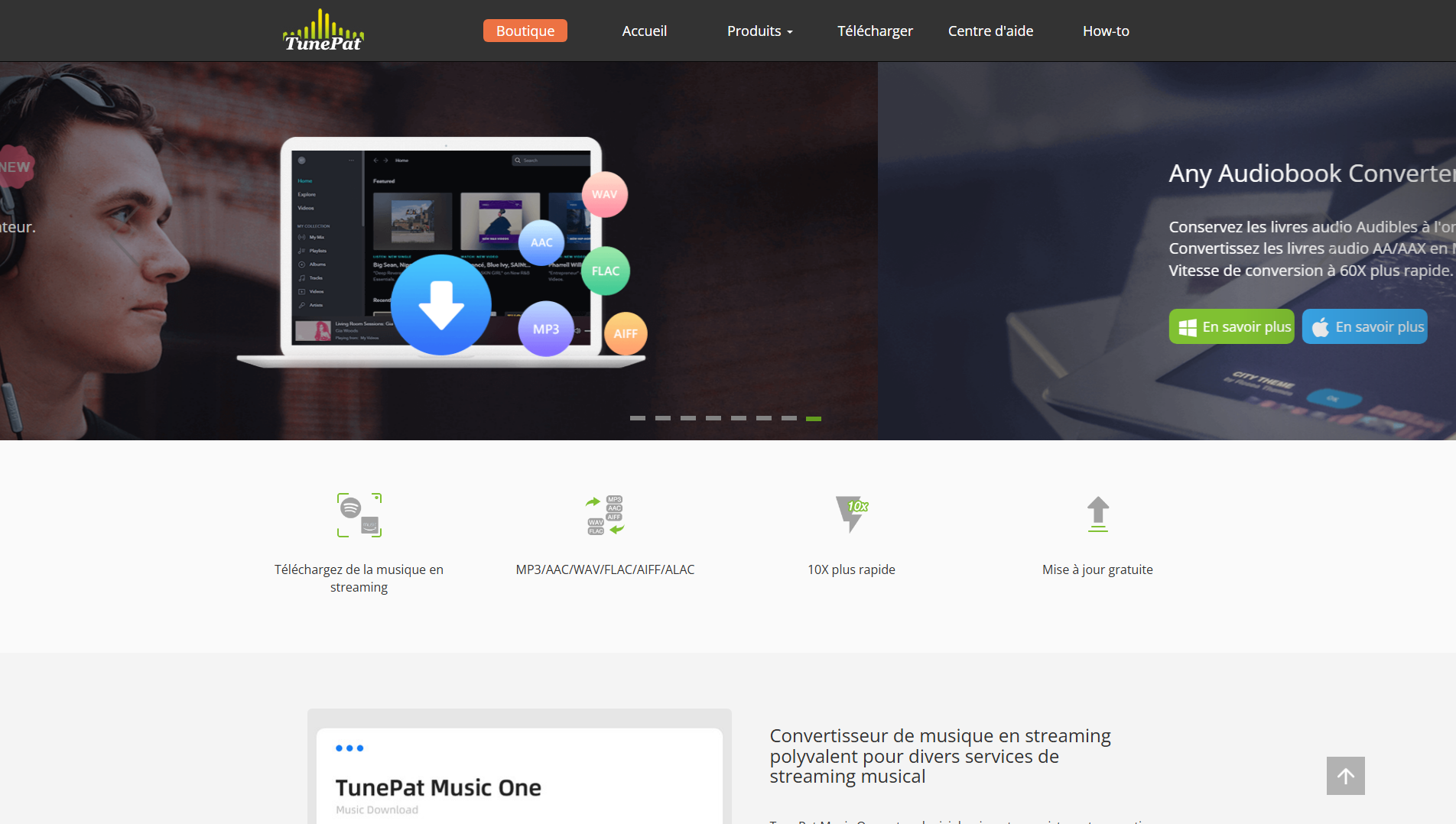
- Netflix Video Downloader
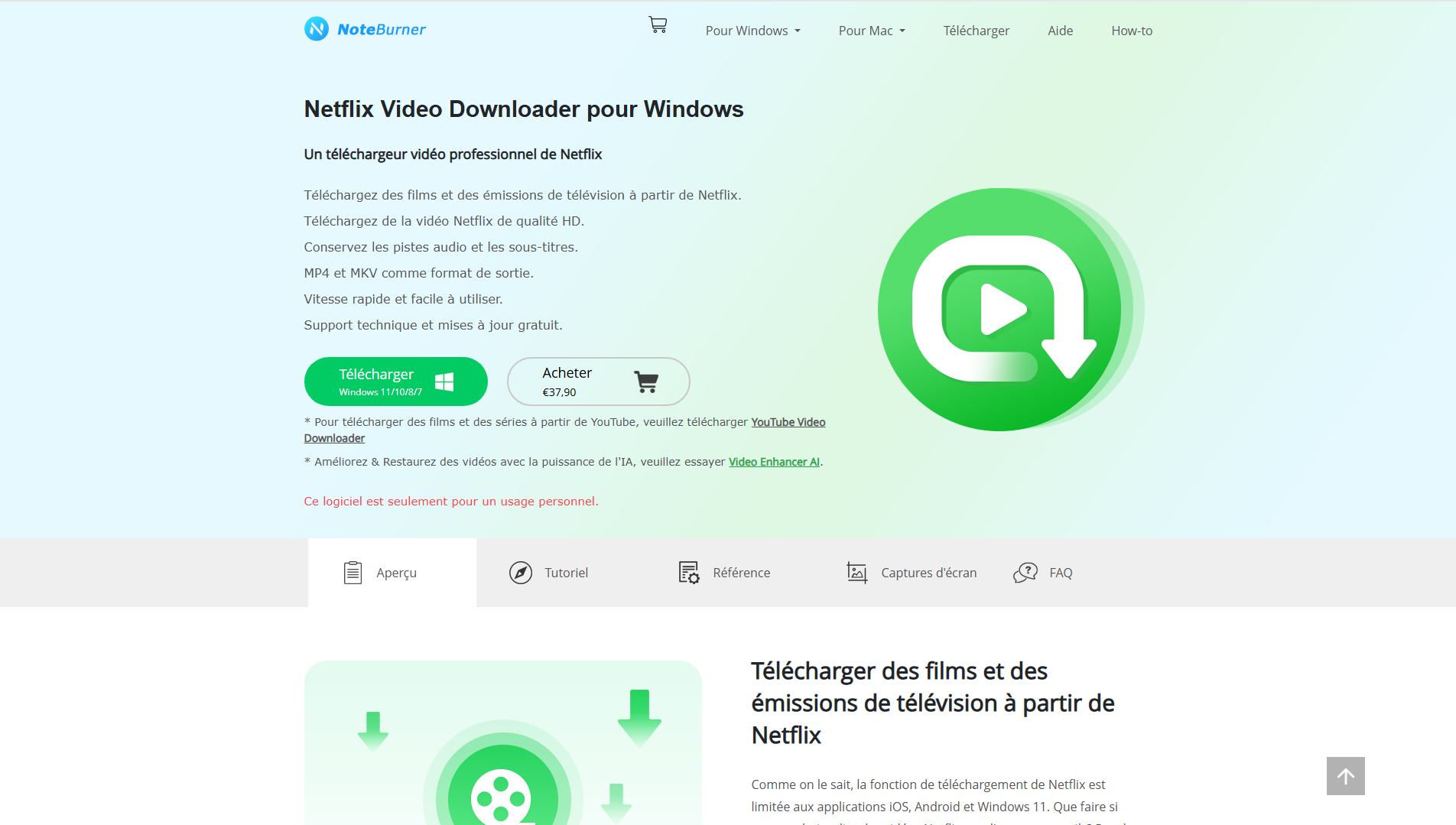
- SameMovie Netflix Video Downloader
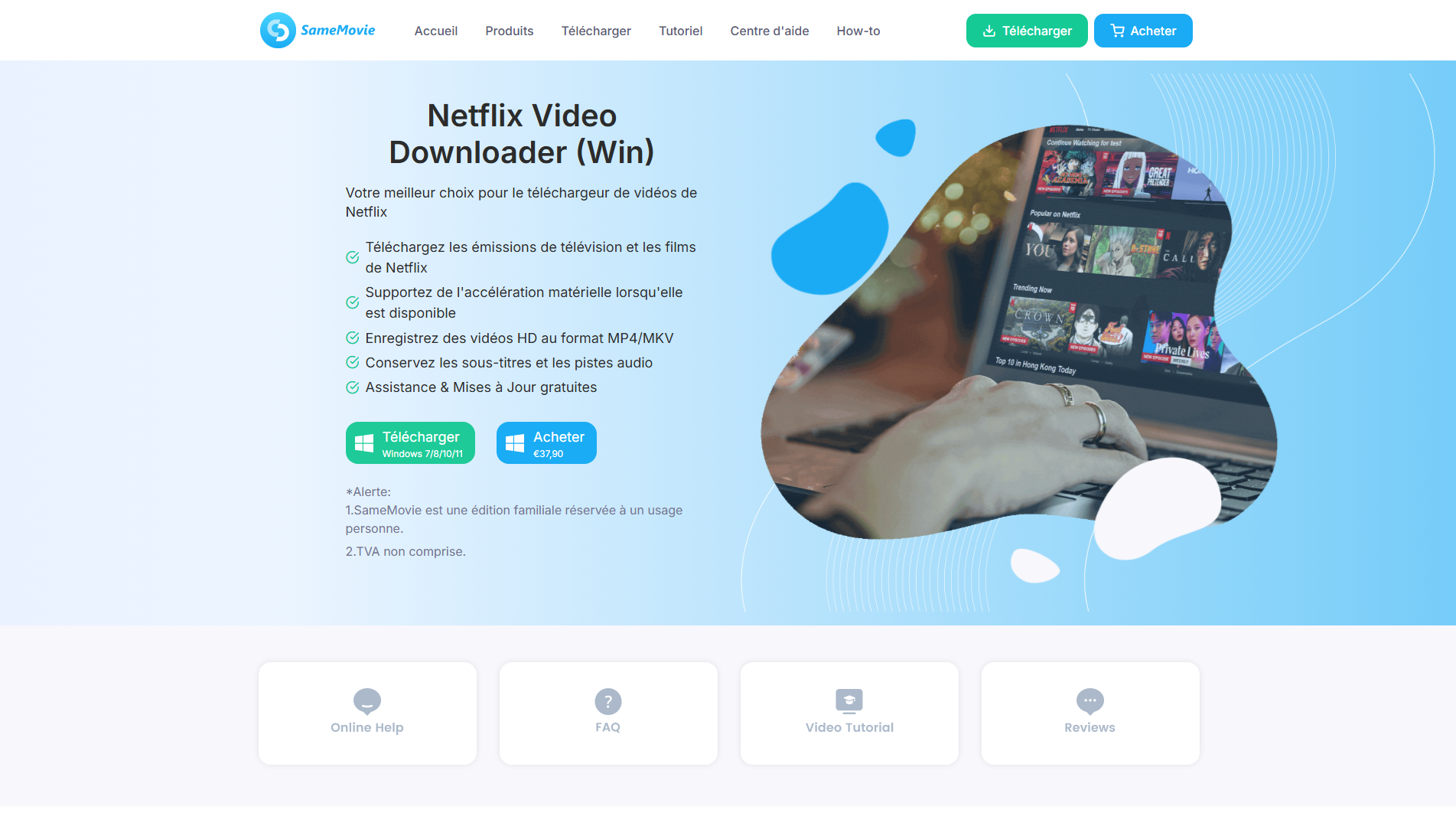
Эти три приложения хорошо разработаны для скачивайте фильмы, сериалы и программы из Netflix прямо на ваш компьютер. У вас будет возможность сохранить эти видео в высоком качестве, все на внешний жесткий диск, SD-карта или USB-носитель.
Таким образом, вы можете наслаждаться каталогом Netflix, не беспокоясь о том. потенциальные проблемы, присущие платформам онлайн-трансляцийнапример, ошибки при подключении. Наконец, эти приложения предоставляют вам большую гибкость при потреблении контента.
И да, после загрузки эти видеофайлы можно перенос на различные носителиОт телевизора до устройства на базе Android или iOS (Mac, iPhone)... Напоминание об их использовании не помешает:
- Первый шаг: выберите один из этих трех инструментов. В нашем примере мы будем использовать TunePat Netflix Video Downloader.
- Затем запустите инструмент и подключитесь к своей учетной записи Netflix.
- Выберите качество загрузки фильмов, сериалов и программ, которые вы хотите скачать и перенести на внешний жесткий диск, SD-карту или USB-накопитель.

- Скопируйте ссылку на целевой видеоконтент и вставьте ее в окно приложения TunePat Netflix Video Downloader.
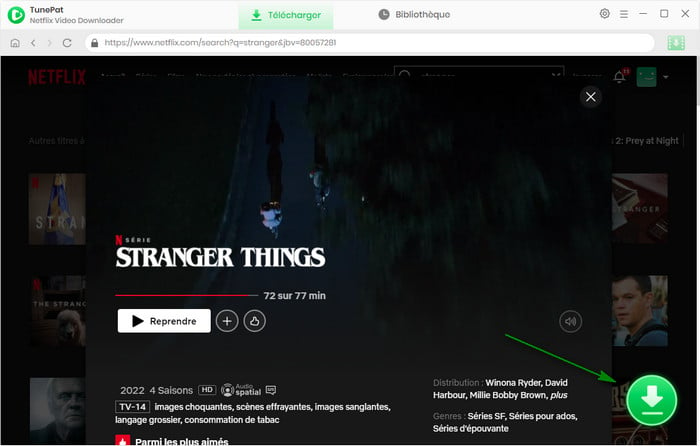
- Начните загрузку соответствующих фильмов, сериалов и программ.

- Наконец, найдите загруженные видео в своей библиотеке. Оттуда можно узнать, где они находятся на вашем устройстве.
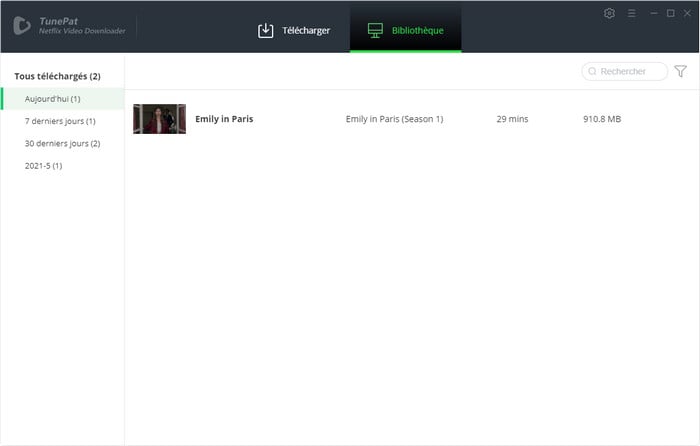
Можно ли восстановить загрузку Netflix на Android и ПК?
Взяв во внимание восстановление загрузки Netflix на Android и ПККонечно, это возможно, хотя найти файл в локальной папке не так просто. Мы объясним вам, как это сделать.
На компьютере (Windows 11) :
- В проводнике файлов нажмите на значок "Вид".
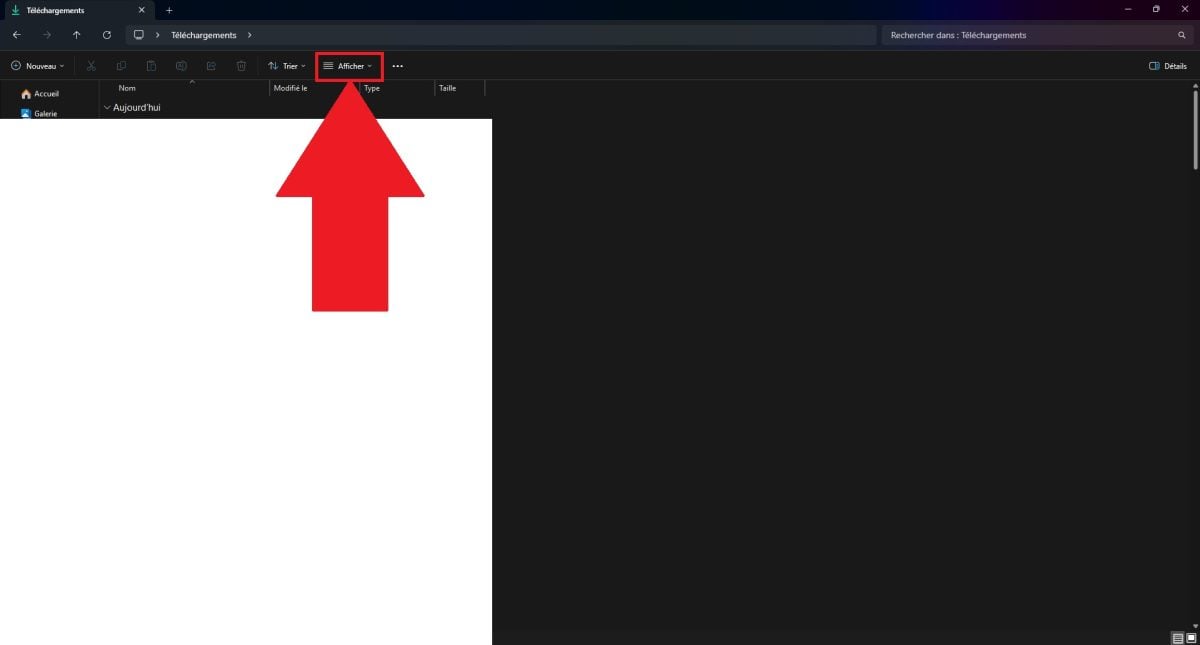
- Затем щелкните на одноименном разделе.
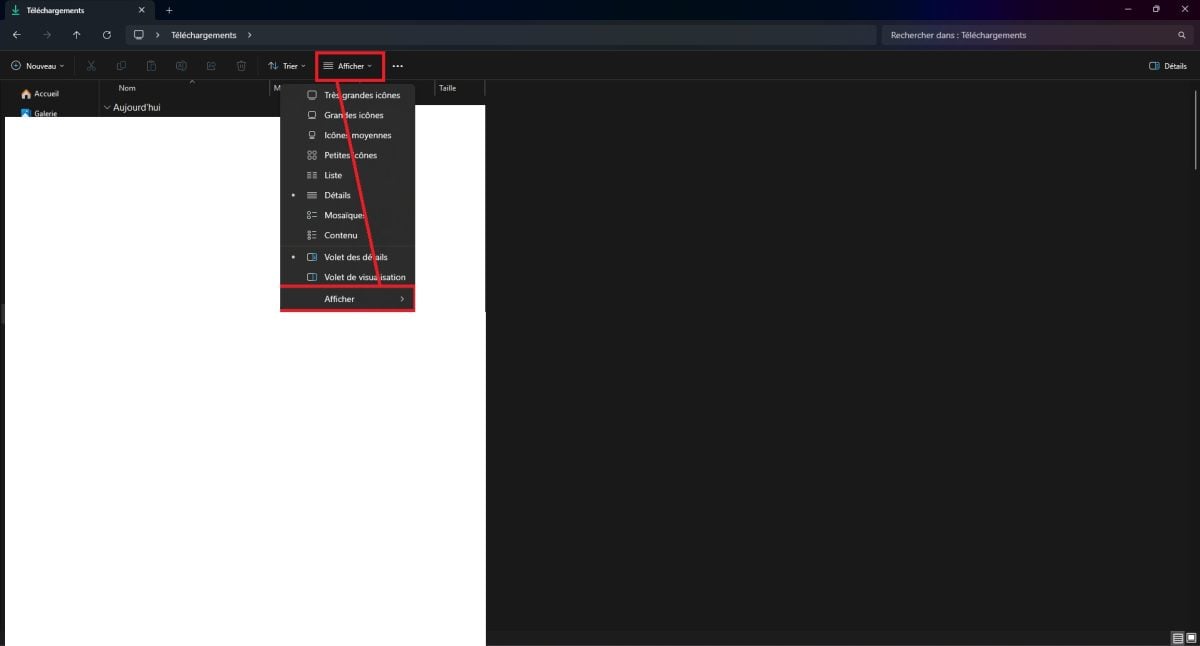
- В раскрывающемся меню выберите "Скрытые элементы".
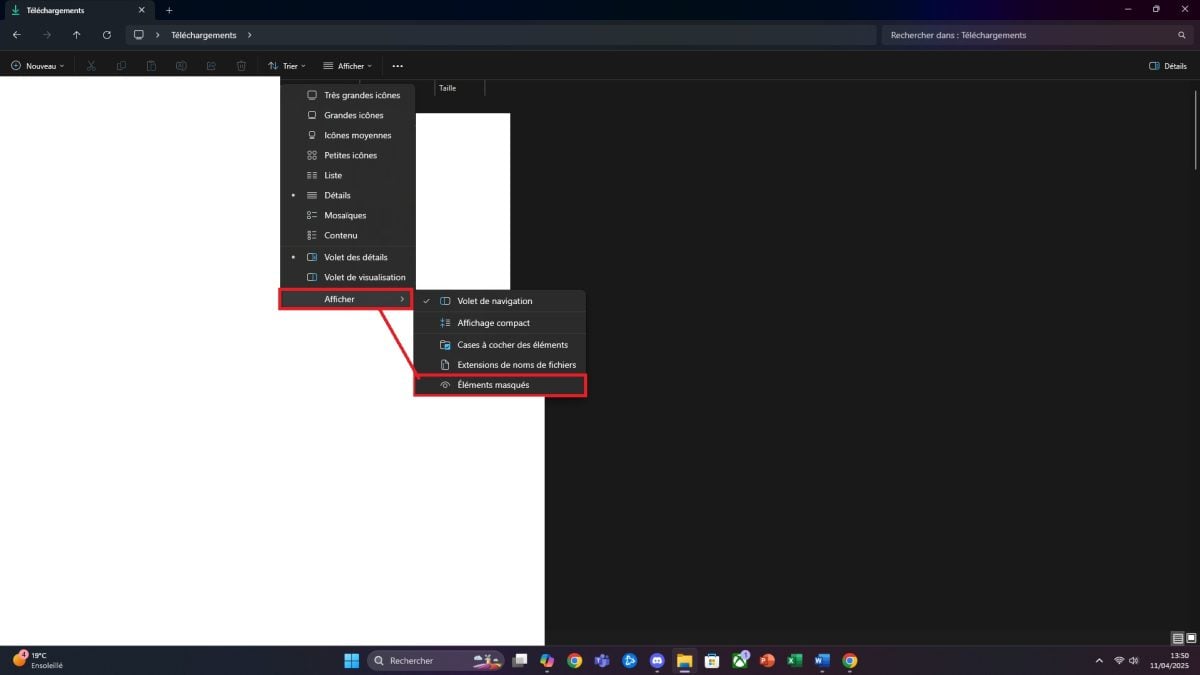
- Следуйте по следующему пути: C:\Users\Имя пользователя\AppData\Local\Packages\4DF9E0F8.Netflix_mcm4njqhnhss8\LocalState\offlineInfo\downloads
- В списке файлов самым большим должен быть тот, в который загружены ваши фильмы, сериалы и программы. Осталось только перенести все это на внешний жесткий диск, SD-карту или USB-накопитель.
На смартфоне (Android) :
- Перейдите в приложение "Мои файлы".
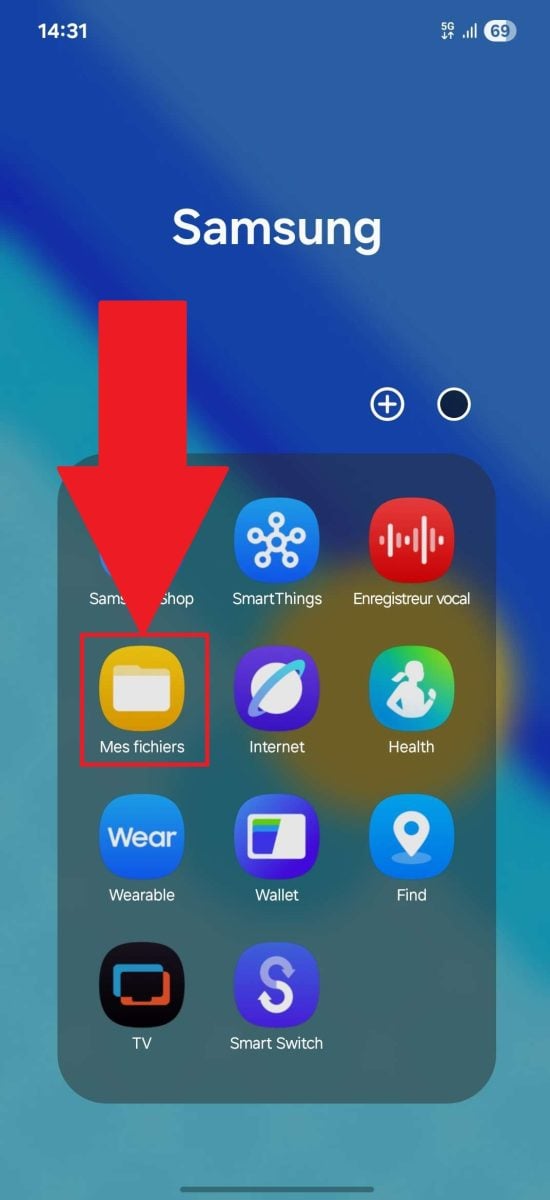
- В правом верхнем углу перейдите в «Настройки».
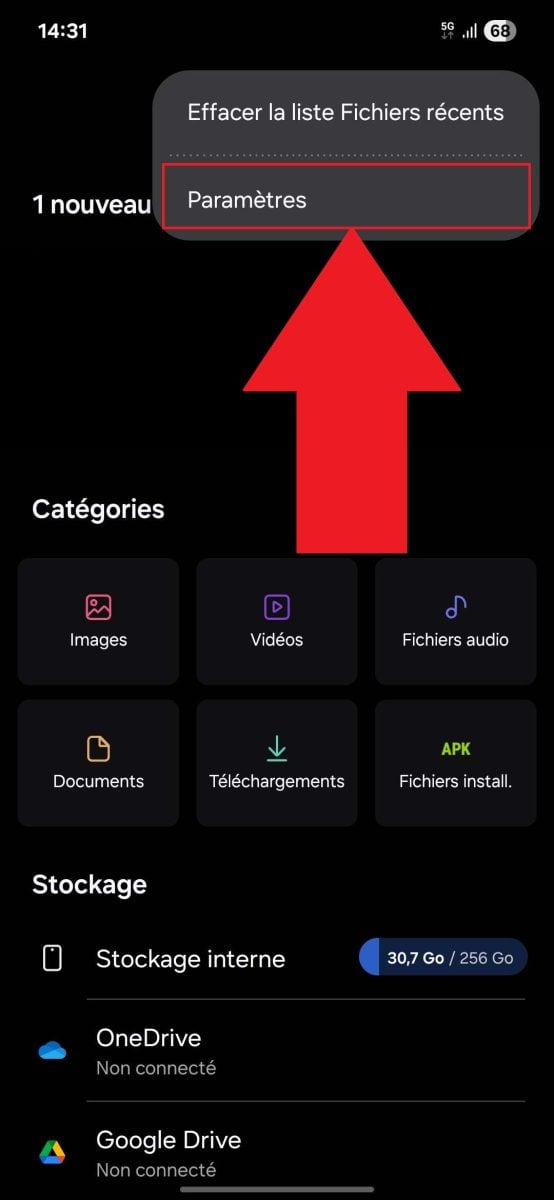
- Активируйте пункт "Показать скрытые системные файлы".
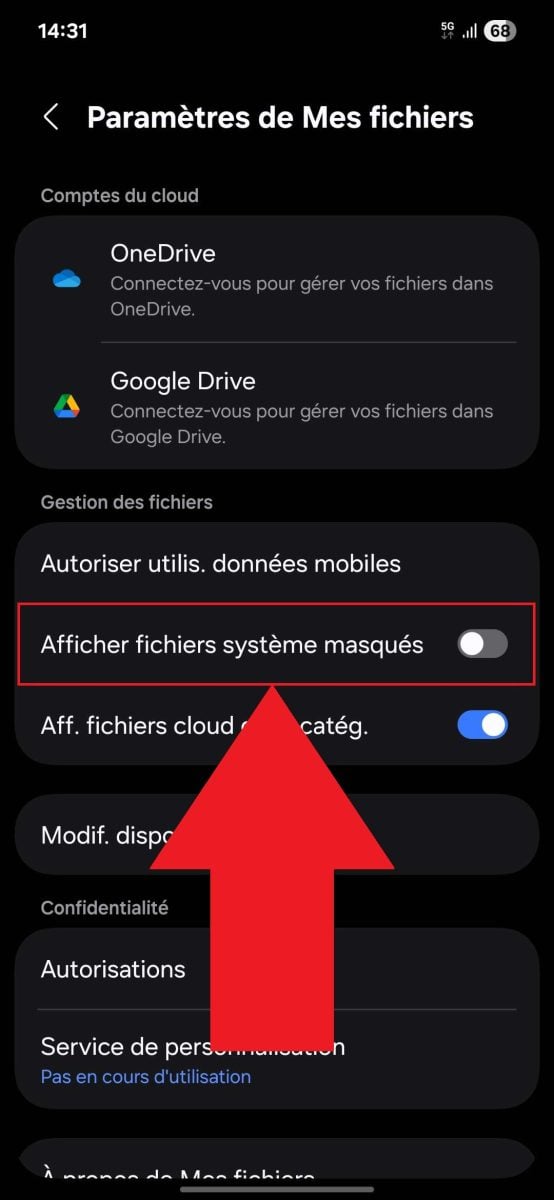
- Вернитесь назад, затем перейдите в «Внутреннее хранилище».
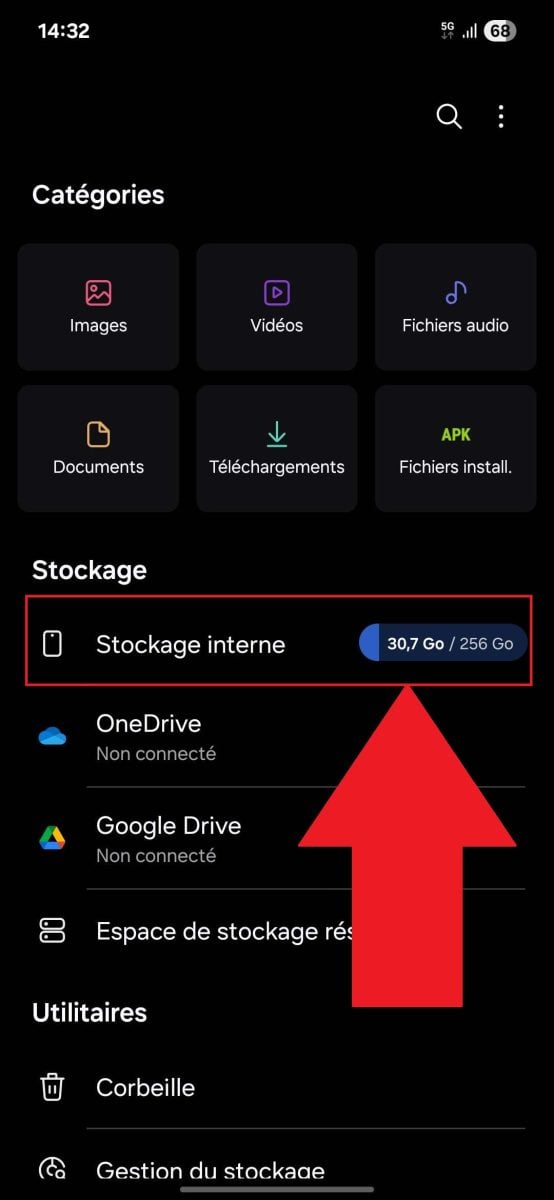
- Нажмите на раздел «Android».
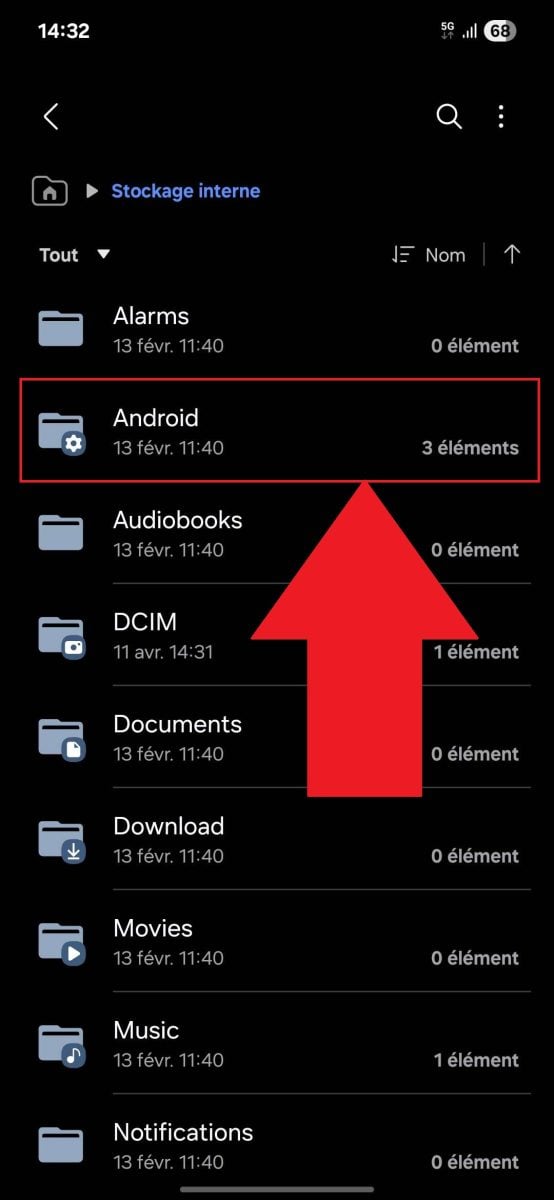
- Наконец, пройдите по пути data > com.netflix.mediaclient > files > Download > .of.
- Осталось только изучить папки с фильмами, сериалами и программами!
Примечание: Поскольку iPhone хранит импортированные файлы и iCloud только в папке "Файл", восстановление загрузки Netflix на этих устройствах невозможно. проходит непосредственно через. Просто нажмите на раздел "Загрузки" в правом нижнем углу.
Одним словом, скачивать фильмы, сериалы и видео с Netflix на компьютер - это одно. А вот перенос на USB-носительЕще один вариант - внешний жесткий диск или SD-карта.
Для достижения второй цели используются такие приложения, как TunePat, Netflix Video Downloader и SameMovie Они позволяют воспроизводить загруженные файлы на ваших устройствах в автономном режиме.
Нет ничего проще в их использовании Выберите контент, настройте параметры, нажмите на значок загрузки и выберите место в вашем хранилище.
Напоследок напоминаем, что важно соблюдать закон и принцип авторского права. Поэтому мы призываем вас использовать эти методы ответственно.
А если у вас нет доступа к Netflix и вы хотите узнать как смотреть фильмы бесплатно на Youtube, не стесняйтесь ознакомиться с нашей статьей по этой теме, перейдя по ссылке.







